更多下载地址
雨林木风v9.0启动kildrv命令删除无效盘符详细教程?
- 软件介绍
- 软件截图
- 相关软件
- 相关阅读
- 下载地址
雨林木风v9.0启动kildrv命令删除无效盘符详细教程?
盘符是用于区别计算机中不同磁盘分区的标记符号,我们将一些外部设备连接到电脑上后,系统也会给它分配盘符。对于系统中一些无效盘符该怎么清理呢?下面就跟雨林木风小编一起看看怎样启动雨林木风v9.0Maxdos工具箱kildrv命令删除无效盘符的吧!
1、将准备好的雨林木风启动u盘插入电脑usb插口,接着开启电脑,待屏幕上出现开机画面后按快捷键进入到雨林木风主菜单页面,选择“【07】运行Maxdos工具箱增强版菜单”,按回车键确认,如下图所示:
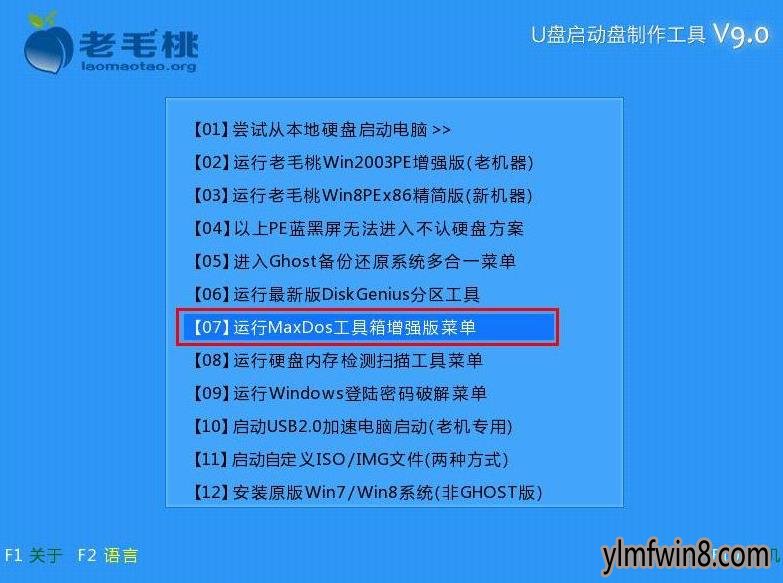
2、接着选择“【02】运行Maxdos9.3工具箱增强版G”,进入到内存组合模式列表,然后我们将光标移至“K.xMGR……模式”,回车执行,如下图所示:
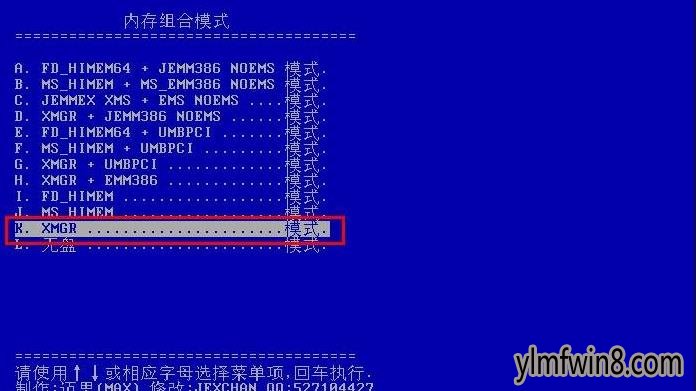
3、接下来在主菜单界面,点击选择“7.进入……命令行模式”,如下图所示:
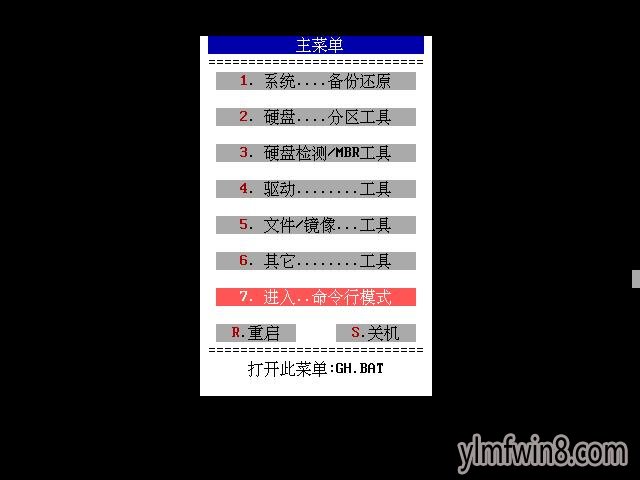
4、打开工具列表后,我们根据提示在下方光标闪动处输入“kildrv”,回车确认,如下图所示:
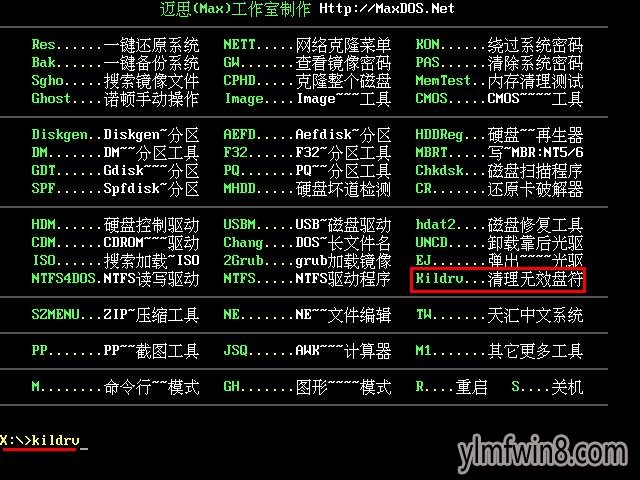
5、然后选择“2.自动清理”模式清理无效盘符,如下图所示:
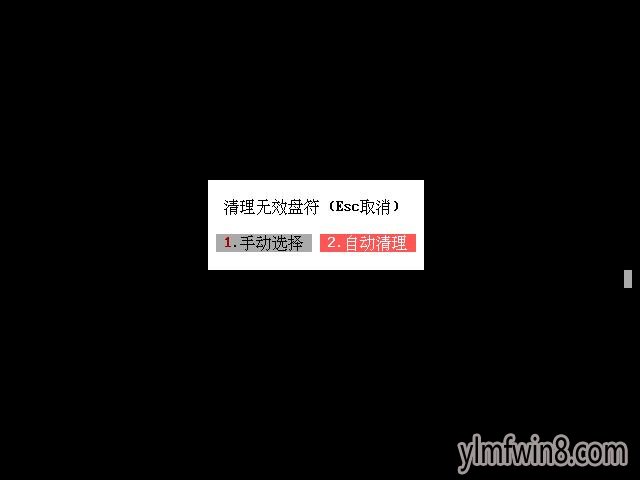
6、清理完成后,点击“确定(Y)”退出操作即可,如下图所示:
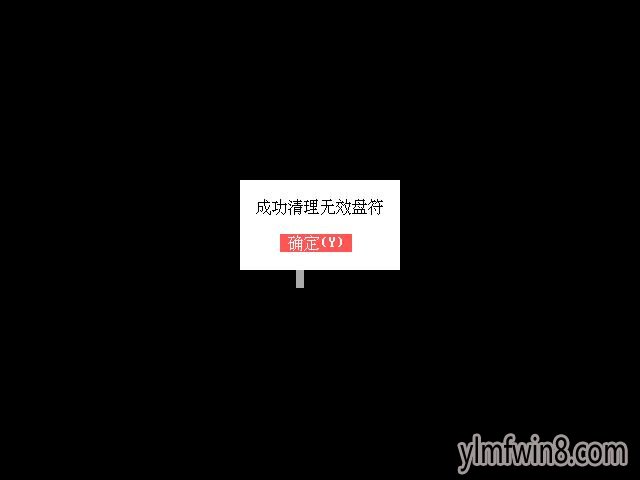
至此,启动雨林木风Maxdos工具箱删除无效盘符的办法就跟朋友们介绍完了。希望上面的办法可以帮到有需要的用户。
相关软件
- 热门手游
- 最新手游
- 本类周排行
- 本类总排行
- 1win8系统windows installer服务拒绝访问如何办
- 2电脑截图快捷键(电脑截屏快捷键大全)XP/win8/win8/win10系统
- 3win8系统休眠后恢复后网络连接不上如何办
- 4win8系统怎么屏蔽浮动的小广告和跳出窗口
- 5win8系统任务栏不显示预览窗口如何办
- 6win8系统在玩游戏的时候怎么快速回到桌面
- 7win8系统菜单关机按钮消失的找回办法
- 8wmiprvse.exe是什么进程?wmiprvse.exe cpu占用高如何禁止
- 9win8系统scardsvr.exe是什么进程?我真的懂scardsvr.exe禁用办法
- 10hkcmd.exe是什么进程?win8下如何禁止hkcmd.exe进程?





